Excel上的表格怎样打印成一张纸
1、打开你所需要打印的Excel表格,点击图中的红色方框内符号,进入“打印预览”界面。

3、在页面设置找到“缩放比例”选项,缩小。直到预览中的表格齐全,出现在同一页面上,你也可以调整下页边距之类的。
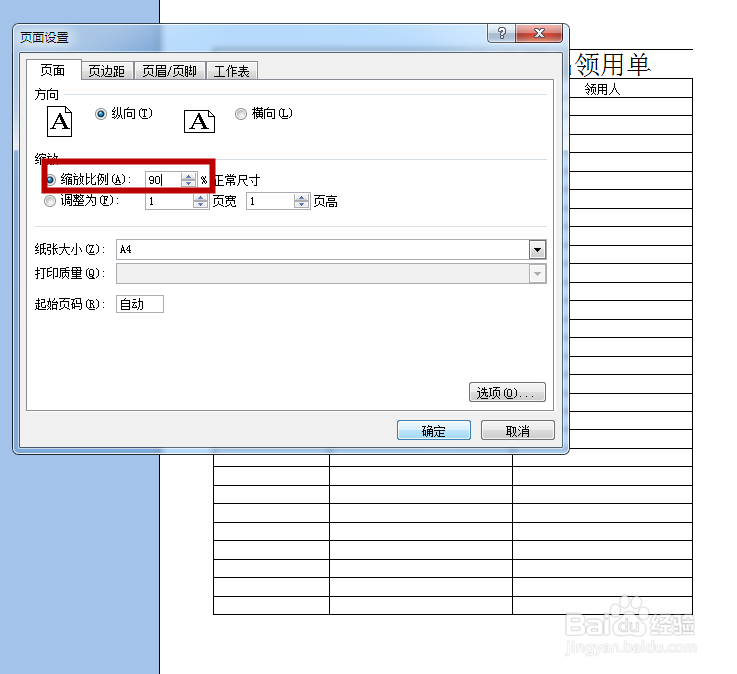
5、依然进入页面设置中,将“纵向”改成“横向”,这时再将缩放比列酾唐胱慝慢慢调大,只要预览中的表格依然完整就可以一直调大,之后点击“确定”。
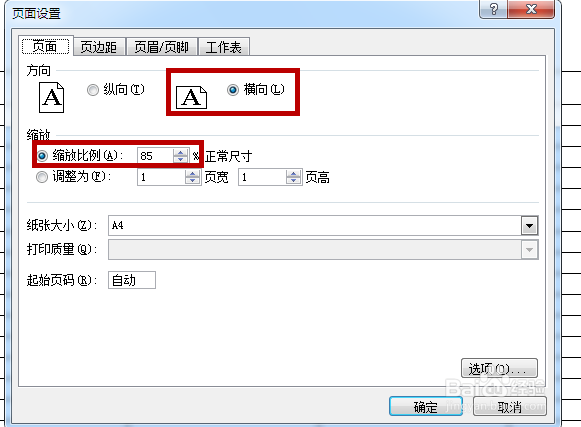
声明:本网站引用、摘录或转载内容仅供网站访问者交流或参考,不代表本站立场,如存在版权或非法内容,请联系站长删除,联系邮箱:site.kefu@qq.com。
阅读量:61
阅读量:37
阅读量:80
阅读量:23
阅读量:73